Come eliminare le password salvate in Chrome
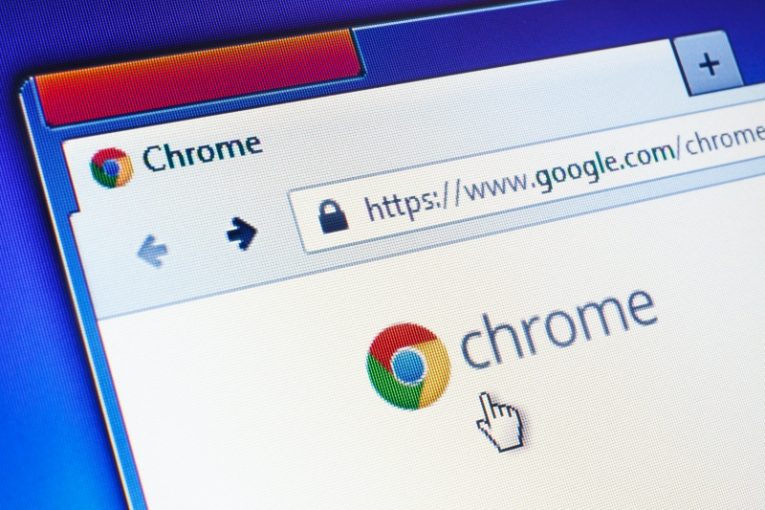
A molte persone piace la comodità di consentire al proprio browser di salvare le proprie password e compilare automaticamente tutto ciò che può per loro. Tuttavia, possono esserci una serie di motivi per non farlo e per voler cancellare tutte le password di compilazione automatica memorizzate nel browser.
Sia che tu debba inviare il tuo computer per la riparazione o prestare il tuo laptop a un amico per un paio di giorni, è una buona idea non tenere tutte quelle password salvate e compilabili automaticamente nel tuo browser. Il seguente articolo ti fornirà alcuni semplici passaggi che puoi seguire per eliminare le password salvate nel tuo browser Chrome.
Per cancellare singole password di compilazione automatica salvate in Chrome, procedi come segue:
- Apri Chrome, quindi fai clic sul pulsante del menu dell'hamburger nell'angolo in alto a destra della finestra del browser.
- Fai clic su "Impostazioni" nel menu.
- Nella nuova scheda che si apre, fai clic su "Compilazione automatica", quindi nella parte destra della scheda, fai clic su "Password".
- Scorri verso il basso l'elenco delle password salvate e fai clic sul menu dell'hamburger, quindi su "Rimuovi" per ogni password che desideri rimuovere da Chrome e impedisci che venga compilata automaticamente.
Puoi anche fare clic sul pulsante di attivazione / disattivazione denominato "Richiedi di salvare le password" e impedire al browser di salvare le tue password in futuro. Questa è una buona idea se condividi il tuo computer con altre persone e vuoi mantenere la tua privacy.
Se desideri cancellare tutte le password salvate contemporaneamente, senza filtrarle manualmente, procedi come segue:
- Apri Chrome, quindi fai clic sul pulsante del menu dell'hamburger nell'angolo in alto a destra della finestra del browser.
- Fai clic su "Impostazioni" nel menu.
- Nella nuova scheda che si apre, fai clic su "Privacy e sicurezza", quindi nella parte destra della scheda, fai clic su "Cancella dati di navigazione".
- Nel nuovo menu che si apre, fai clic su "Avanzate", quindi seleziona la casella di controllo accanto a "Password e altri dati di accesso".
- Fare clic sul pulsante "Cancella dati".
Questo cancellerà tutte le password salvate che Chrome compila automaticamente per te su tutti i siti web che hai mai utilizzato. Tieni presente che dovresti controllare tutte le caselle di controllo nel "menu Cancella dati di navigazione" e deselezionare tutte le opzioni per i dati e i file che non desideri vengano cancellati durante il processo.





